Bạn muốn xoá tin nhắn Locket nhưng không biết phải làm thế nào? Đừng quá lo lắng khi hệ thống Blogios.edu.vn Đà Nẵng sẽ hướng dẫn đến bạn cách xoá tin nhắn trên Locket đơn giản và nhanh chóng nhất. Mời các bạn cũng theo dõi ngay nhé!
Bạn đang đọc: Cách xoá tin nhắn trên Locket đơn giản nhất
Tại sao nên xoá tin nhắn trên Locket?
Có một số lý do mà người dùng cần phải xóa tin nhắn Locket. Cụ thể với một số lý do điển hình như sau:
- Tin nhắn của bạn gửi bị sai nội dung hoặc sai người cần gửi.
- Bạn có nhu cầu giải phóng không gian lưu trữ trên thiết bị nên muốn xóa đi các tin nhắn cũ trước đây.
- Bạn không muốn người khác đọc được tin nhắn hoặc cần bảo mật thông tin trong nội dung tin nhắn.
- Bạn muốn danh sách tin nhắn trên Locket gọn gàng, dễ tìm kiếm.

Tại sao nên xoá tin nhắn trên Locket?
Với một số lý do này, có lẽ đã cho chúng ta thấy việc xóa tin nhắn trên Locket thực sự rất cần thiết đối với mỗi người dùng. Vậy cách xoá tin nhắn trên locket được thực hiện như thế nào? Các bạn hãy tiếp tục theo dõi những chia sẻ dưới đây để có câu trả lời nhé!
Hướng dẫn cách xoá tin nhắn trên Locket dễ nhất
Xoá tin nhắn Locket trên điện thoại Android
Để xóa tin nhắn Locket trên điện thoại Android, các bạn chỉ cần thực hiện theo các thao tác vô cùng đơn giản như sau:
Bước 1: Tại giao diện cuộc trò chuyện trên ứng dụng Locket, bạn nhấn vào biểu tượng dấu 3 chấm nằm ở góc trên bên phải màn hình.
Bước 2: Sau đó, bạn xóa tin nhắn Locket đã gửi bằng cách nhấn vào tùy chọn Delete photo.
Bước 3: Cuối cùng, bạn hãy nhấn vào nút Delete thêm một lần nữa để xác nhận hành động muốn xóa tin nhắn là xong.
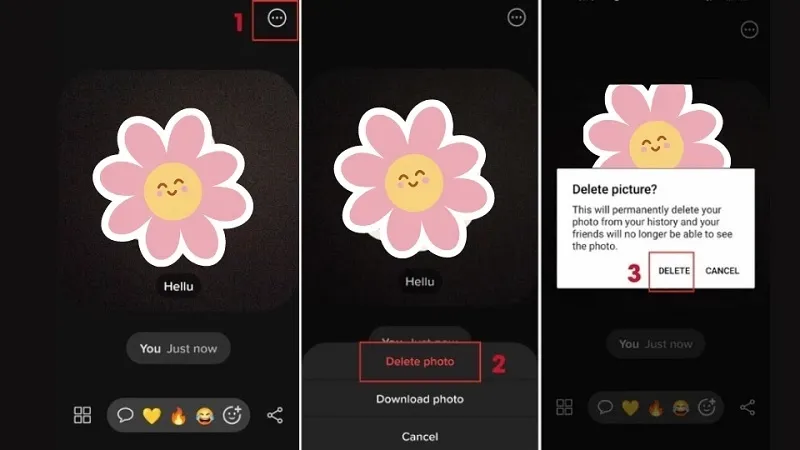
Xoá tin nhắn Locket trên điện thoại Android
Như vậy là bạn đã thực hiện cách xóa tin nhắn trên Lock bằng điện thoại Android hoàn tất.
Xoá tin nhắn trên Locket bằng điện thoại iOS
Tương tự như trên điện thoại Android, các bạn có thể xóa tin nhắn Locket trên điện thoại iOS với các bước như sau:
Bước 1: Tại giao diện cuộc trò chuyện trên ứng dụng Locket, bạn nhấn vào biểu tượng Chia sẻ nằm ở góc dưới bên phải màn hình điện thoại.
Bước 2: Tại menu mới hiển thị, bạn tìm kiếm và chọn vào biểu tượng thùng rác (Xóa).
Bước 3: Khi giao diện Xóa ảnh hiển thị, bạn nhấn vào mục Xóa để xác nhận muốn xóa để hoàn tất.
Tìm hiểu thêm: Facebook bị văng ra trên Android
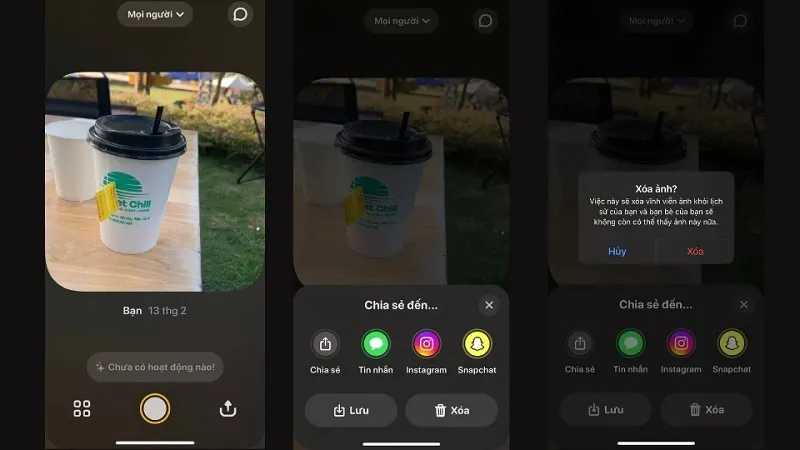
Xoá tin nhắn trên Locket bằng điện thoại iOS
Sau khi bạn thực hiện hoàn tất các thao tác trên, hình ảnh kèm nội dung tin nhắn mà bạn gửi sẽ bị xóa đi. Đối với trường hợp bạn muốn xóa tin nhắn nhưng vẫn giữ lại hình ảnh, bạn có thể nhấn vào biểu tượng Download rồi lưu lại hình ảnh và xóa tin nhắn là được.
Những lưu ý khi xoá tin nhắn Locket
Trước khi xóa tin nhắn trên Locket, các bạn cần phải lưu ý đến một số vấn đề như sau:
- Sau khi bạn đã xóa tin nhắn trên Locket, bạn sẽ không thể nào khôi phục lại hình ảnh. Do đó, bạn hãy nhớ cân nhắc kỹ lưỡng trước khi thực hiện. Bạn có thể lưu lại hình ảnh trước khi xóa như đã được Blogios.edu.vn đề cập ở trên.
- Khi bạn xóa tin nhắn Locket ở danh sách All thì tin nhắn tại danh sách bạn bè cũng bị xóa đi.
- Khi bạn xóa tin nhắn Locket ở danh sách bạn bè thì tin nhắn này chỉ bị xóa đi khỏi danh sách này mà không bị xóa ở danh sách All.
- Khi bạn xóa tin nhắn tại danh sách All thì bạn sẽ không thể nào xem lại được tin nhắn.
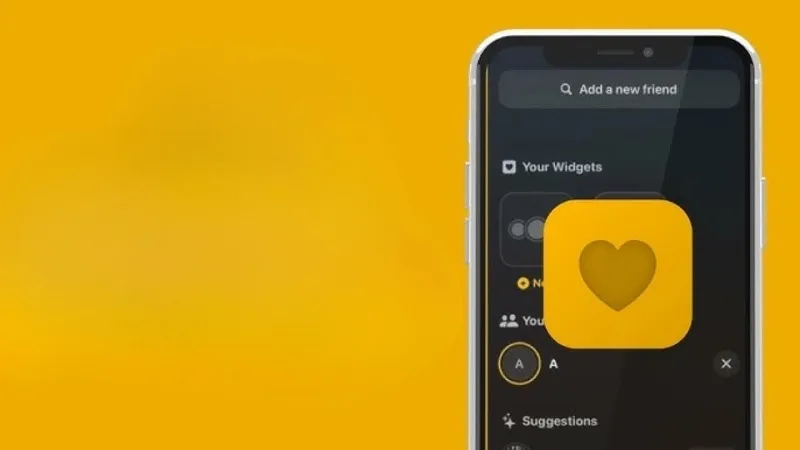
>>>>>Xem thêm: Cách đổi hình nền tin nhắn Messenger trên điện thoại và máy tính
Những lưu ý khi xoá tin nhắn Locket
Như vậy là hệ thống Blogios.edu.vn đã chia sẻ đến các bạn một số cách xoá tin nhắn trên Locket đơn giản nhất. Với sự hướng dẫn chi tiết này, hy vọng sẽ giúp các bạn thực hiện thành công để hỗ trợ cho quá trình sử dụng hiệu quả nhé!
